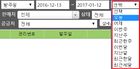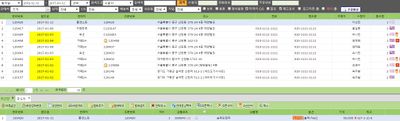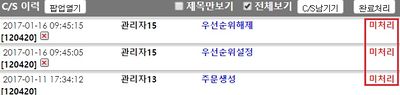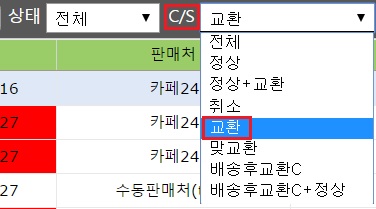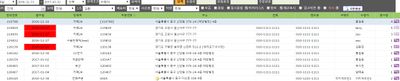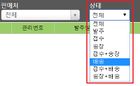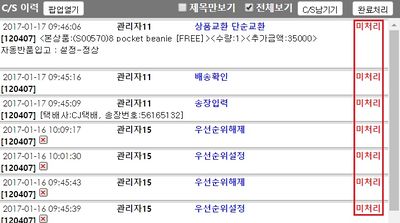"미처리 CS 조회 및 완료처리 하기"의 두 판 사이의 차이
둘러보기로 이동
검색으로 이동
| 185번째 줄: | 185번째 줄: | ||
===부분 완료처리=== | ===부분 완료처리=== | ||
| − | |||
{|width="1200px" | {|width="1200px" | ||
|- | |- | ||
| valign=top| | | valign=top| | ||
| − | + | 1. 상단 검색창 '''C/S'''에서 '''교환'''을 클릭합니다. | |
|| | || | ||
[[File:눈많이오는날2.jpg|thumb|400px|(확대하려면 클릭)]] | [[File:눈많이오는날2.jpg|thumb|400px|(확대하려면 클릭)]] | ||
|} | |} | ||
| − | |||
| − | |||
| − | |||
| − | |||
| − | |||
| − | |||
| − | |||
| − | |||
| − | |||
| − | |||
| − | |||
| − | |||
| − | |||
| − | |||
| − | |||
| − | |||
| − | |||
| − | |||
| − | |||
| − | |||
| − | |||
| − | |||
<br> | <br> | ||
<br> | <br> | ||
2017년 1월 20일 (금) 02:12 판
- CS이력을 남긴 것 중 미처리된 내용을 조회하고 완료처리를 할 수 있습니다.
step 1. 미처리 CS 조회하기
|
1. C/S창 상단에서 검색기간을 설정합니다.
|
- 참고 : 다양한 검색기간을 설정하는 방법
|
2. 검색창에서 미처리 C/S 체크박스에 클릭을 합니다. |
|
3. 검색을 클릭 합니다. |
|
4. 설정기간 내 CS미처리 상태 주문이 모두 조회됩니다. |
|
5. C/S 이력에서 미처리 내용을 세부적으로 확인할 수 있습니다. |
step 2. 교환 미처리건 조회하기
- 상품교환은 배송 전/후로 구분되며, 특히 배송 후 교환의 경우 회수 및 반품택배비 정산, 회수상품 재고등록, 교환상품 배송여부 등
확인할 내용이 많으므로 교환주문건 중 CS 미처리된 주문을 일괄적으로 조회 후 CS내용을 확인할 수 있습니다.
- 참고 : C/S창에서 교환주문 처리
|
1. C/S창 상단에서 검색기간을 설정합니다.
|
- 참고 : 다양한 검색기간을 설정하는 방법
|
2. 상단 검색창 C/S에서 교환을 클릭합니다. |
|
3. 미처리 C/S 체크박스에 클릭을 합니다. |
|
4. 검색을 클릭합니다. |
|
5. 설정 기간 내 교환주문 중 C/S 미처리 주문건이 모두 조회됩니다.
|
- 참고 : 교환주문 + C/S 미처리 + 배송상태 주문 검색
|
6. C/S이력에서 미처리된 내용을 세부적으로 확인할 수 있습니다. |
step 3. 미처리 CS 완료처리하기
부분 완료처리
|
1. 상단 검색창 C/S에서 교환을 클릭합니다. |
step 4. CS 완료건 조회하기
|
|
|
|
step 5. CS이력 부가기능
CS이력 팝업열기
CS이력 제목만 보기
|
|
|
|